一、实验报告封面
课程:Java程序设计 班级:1652班 姓名:朱文远 学号:20165214
指导教师:娄嘉鹏 实验日期:2018年5月14日
实验时间:15:35 - 17:15 实验序号:四
实验名称: Andorid程序设计
二、实验内容
(一)Android Stuidio的安装测试
-
根据娄老师写的安装教程,下载并安装了Android Stuidio,创建项目,配置好“虚拟的手机”。
-
进入res目录中的layout子目录,点击activity_main.xml,修改里面的“HelloWord”为“HelloWord 20165213 20165214 20165214 ”。这里可以通过两个方式来修改,Text模式与Design模式。
-
Text模式

-
Design模式

-
-
选择运行模式为app模式,单击Run键,选择设备,运行,得到结果:

(二)Activity测试
-
先打开教材ch25-SecondActivityDemo的代码,然后创建一个新的类ThirdActivity,使得在ThirdActivity中显示自己的学号。并且修改代码让MainActivity启动ThirdActivity
-
修改代码完毕后,运行程序,首先出现第一个页面:

-
然后点击文字部分,出现新的界面:
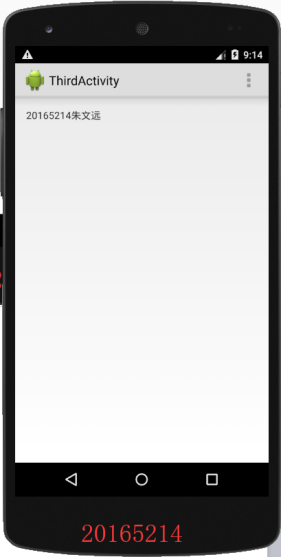
(三)UI测试
- 创建一个新的应用程序,修改标题、内容,根据教材中的内容添加Toast内容,运行程序,出现如下结果:
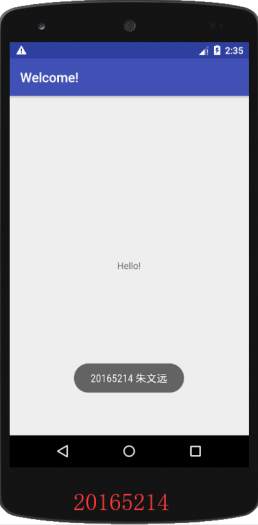
并且中间的灰色部分一会后自动消失。
(四)布局测试
- 打开课本P290面的代码,修改其中布局:
...
<Button
android:layout_width="wrap_content"
android:layout_height="wrap_content"
android:layout_gravity="center"
android:text="20165214" />
...
- 运行程序,结果如下:

(五)教材代码测试
- 将教材中的代码在Andoird Studio中打开,运行,然后点击时钟,可以切换时钟的背景颜色,同时时钟上显示的时间与虚拟设备中显示的时间一致。

三、遇到的问题与解决
-
问题1:刚下载完Andorid Studio,运行初始代码的时候,出现了这样的问题:

-
问题1解决:根据错误信息提示,我在Settings中的Gradle中将gradle的选择方式改成了Use local gradle distribution,然后在目录中找到gradle包,问题就解决了!
-
问题2:创建完app后,想要修改在虚拟设备上弹出的窗口的标题,观察到标题与类名一样,所以把类名给改了,但是不能解决问题。
-
问题2解决:在app的子目录manifest中找到AndroidManifest.xml文件,把里面的android:lable进行修改:

改成自己想要的就行了。
- 问题3:和很多同学一样,我有时候也会出现“R”变红的问题。
- 问题3解决方案:我发现系统不会给你指出错误在哪,但是只要一个一个点开app目录下的文件,遇到变红的就是有错,全部进行修改后,再运行,R就不会变红了。
四、其他
这次实验是我第一次接触到Android开发,还是花了挺长的时间的。但是我觉得收获很大,不仅接触到了自己从来没有接触过的东西,简单地了解了Andoird的开发过程。而且在实验过程中,我也切实地体验到了在自己的虚拟设备上弹出来成果的喜悦。由于团队项目选择的不是与Android开发有关的东西,所以这也许是第一次也是最后一次使用Android Studio了,但是这次经历我定将牢记心中。